电脑右下角的wifi图标不见了怎么办 Win11右下角WiFi图标丢失怎么找回
更新时间:2024-02-03 12:54:02作者:yang
在使用电脑时,我们经常会依赖于WiFi来进行网络连接,有时候我们可能会遇到一个问题,那就是电脑右下角的WiFi图标突然不见了。特别是在使用Windows 11操作系统时,这个问题可能会更加常见。当出现这种情况时,我们应该如何找回右下角的WiFi图标呢?在本文中我们将探讨一些解决方法,帮助您重新找回丢失的WiFi图标。
方法一1、点击开始菜单,搜索“服务”。

2、找到WLAN AutoConfig启动它。
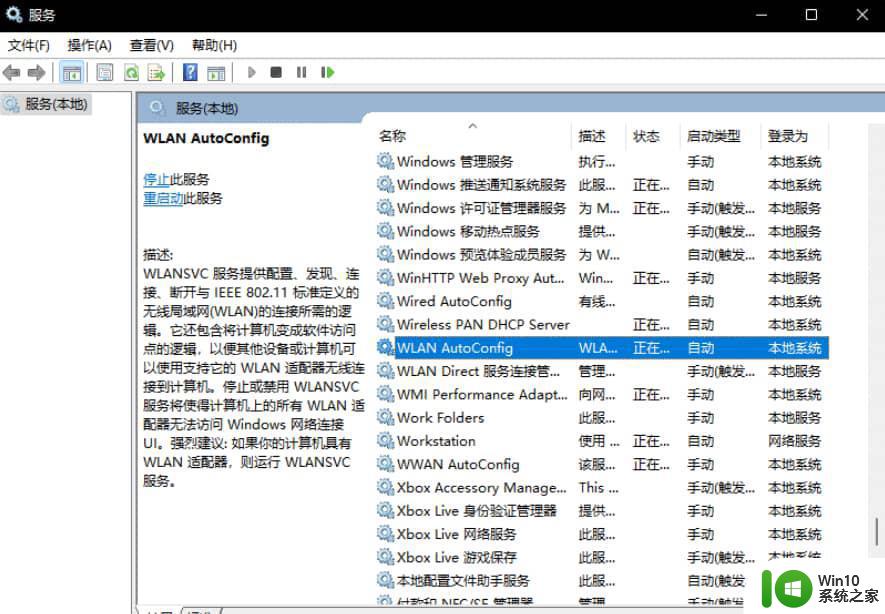
3、这样win11右下角网络连接里的WiFi图标就回来了。
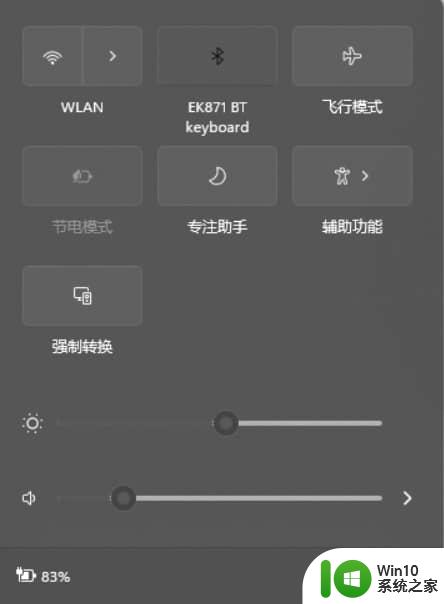
如果开启服务还不能解决,那么可能需要更新一下网卡驱动。
推荐使用驱动精灵网卡版,先在另外一台电脑上下载软件。然后用U盘拷贝到故障电脑上进行使用。安装完驱动以后,网络连接的问题应该就没有了。
方法三1、点击开始菜单,搜索“疑难解答”,打开疑难解答设置。
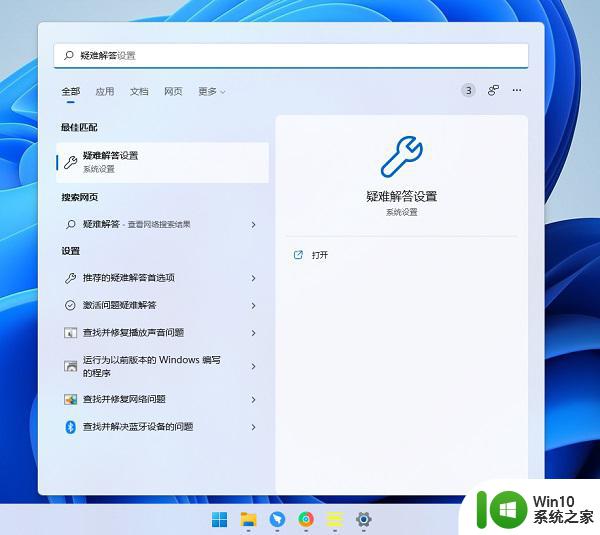
2、在其他疑难解答里面找到internet连接,点击运行,让系统自查问题并解决。
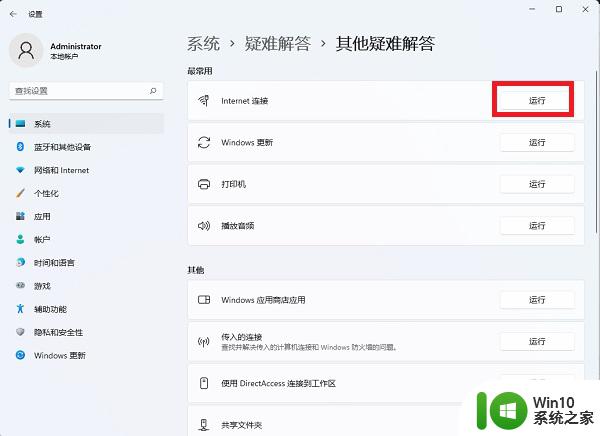
以上是电脑右下角的wifi图标不见了的解决方法,如果你遇到了这个问题,可以按照以上步骤来解决,希望对大家有所帮助。
电脑右下角的wifi图标不见了怎么办 Win11右下角WiFi图标丢失怎么找回相关教程
- windows11电脑wifi图标不见了 Win11右下角WiFi图标消失找回方法
- win11电脑右下角wifi图标消失 win11系统wifi图标丢失如何恢复
- win11右下角电池图标不见了 Win11电池图标不见了怎么设置
- win11电脑右下角的图标都不见了怎么办 Win11桌面图标不见了怎么找回
- win11右下角小三角消失了如何解决 win11右下角倒三角不见了怎么找回
- win11右下角任务栏图标重叠怎么办 win11右下角任务栏图标叠一起了如何解决
- win11系统界面右下角小图标没有显示怎么办 Win11系统右下角小图标消失解决方法
- win11右下角三角标如何调出来 win11右下角的图标怎么显示出来
- win11最新版任务栏图标右下角不齐如何调整 win11右下角图标不对齐怎么解决
- win11右下角小三角消失了的解决方法 win11右下角倒三角不见了怎么办
- 电脑wifi图标不见了win11 Win11电脑WiFi图标不见了怎么解决
- win11左上角音量竖条没了 Win11右下角喇叭图标消失
- win11系统启动explorer.exe无响应怎么解决 Win11系统启动时explorer.exe停止工作如何处理
- win11显卡控制面板不见了如何找回 win11显卡控制面板丢失怎么办
- win11安卓子系统更新到1.8.32836.0版本 可以调用gpu独立显卡 Win11安卓子系统1.8.32836.0版本GPU独立显卡支持
- Win11电脑中服务器时间与本地时间不一致如何处理 Win11电脑服务器时间与本地时间不同怎么办
win11系统教程推荐
- 1 win11安卓子系统更新到1.8.32836.0版本 可以调用gpu独立显卡 Win11安卓子系统1.8.32836.0版本GPU独立显卡支持
- 2 Win11电脑中服务器时间与本地时间不一致如何处理 Win11电脑服务器时间与本地时间不同怎么办
- 3 win11系统禁用笔记本自带键盘的有效方法 如何在win11系统下禁用笔记本自带键盘
- 4 升级Win11 22000.588时提示“不满足系统要求”如何解决 Win11 22000.588系统要求不满足怎么办
- 5 预览体验计划win11更新不了如何解决 Win11更新失败怎么办
- 6 Win11系统蓝屏显示你的电脑遇到问题需要重新启动如何解决 Win11系统蓝屏显示如何定位和解决问题
- 7 win11自动修复提示无法修复你的电脑srttrail.txt如何解决 Win11自动修复提示srttrail.txt无法修复解决方法
- 8 开启tpm还是显示不支持win11系统如何解决 如何在不支持Win11系统的设备上开启TPM功能
- 9 华硕笔记本升级win11错误代码0xC1900101或0x80070002的解决方法 华硕笔记本win11升级失败解决方法
- 10 win11玩游戏老是弹出输入法解决方法 Win11玩游戏输入法弹出怎么办